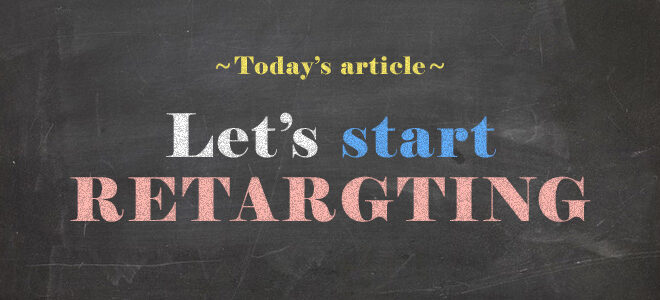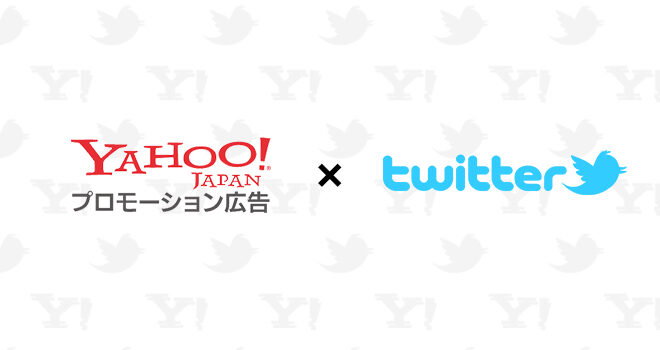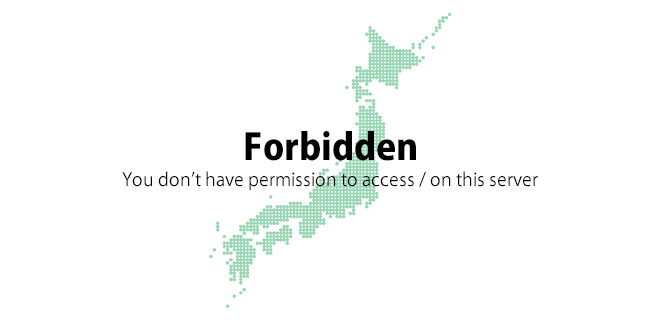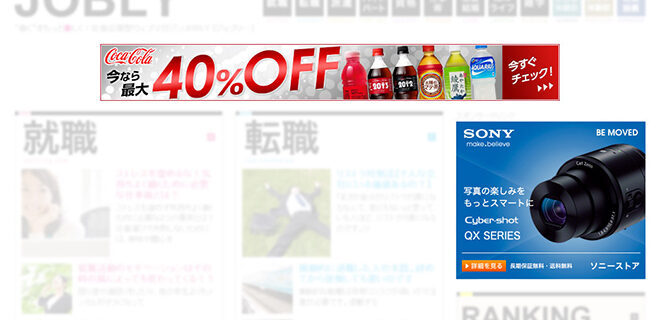新しくなったディスプレイキャンペーンプランナーの使い方まとめ

なんと!ディスプレイキャンペーンプランナーでも、見積もりをシミュレーションできる機能が追加されていました!(以前はキーワードプランナーだけでしか出来ませんでした)
Googleのヘルプデスクに確認してみたところ最近バージョンアップしたようで、アカウント反映は徐々に行っているようです。
せっかく早めに反映していただいたので、使い方をまとめてみました。
新ディスプレイキャンペーンプランナーの使い方
まずはAdWords管理画面の上部「ツール」内にあります【ディスプレイキャンペーンプランナー】を選択します。すると……
こちらが旧画面
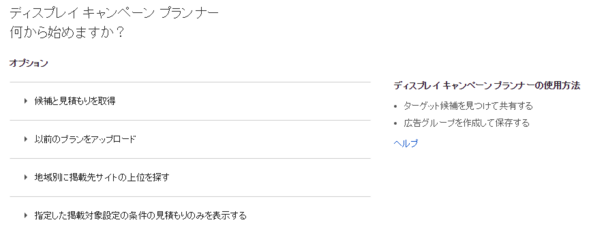
こちらが新画面
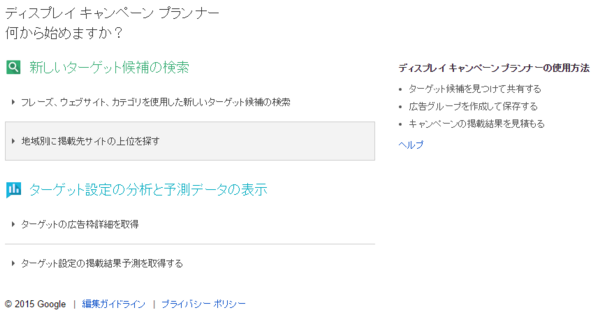
新画面と同じような状況になっている方は、さっそく新しいツールをご利用いただける状態となっています。
見積もりをする方法
ターゲティング条件を設定する
見積もりを確認したい、キーワード、トピック、インタレストカテゴリ、プレースメントを入力します。今回はそろそろ年末とのことでキーワード「おせち」というキーワードで算出します。
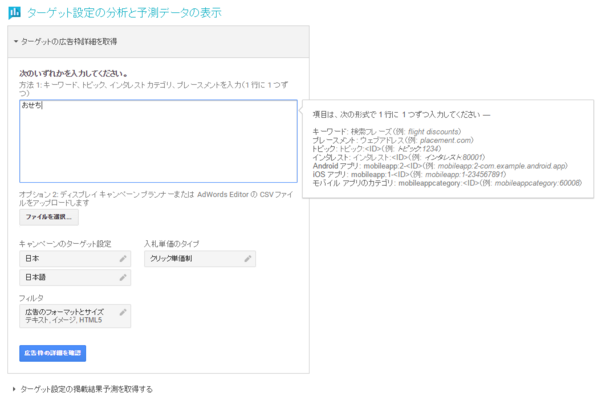
1日の予算を設定する
管理画面の上部に1日の予算(無制限も場合により対応可能)、上限クリック単価を設定し【掲載結果の見積もりを更新】をクリックします。
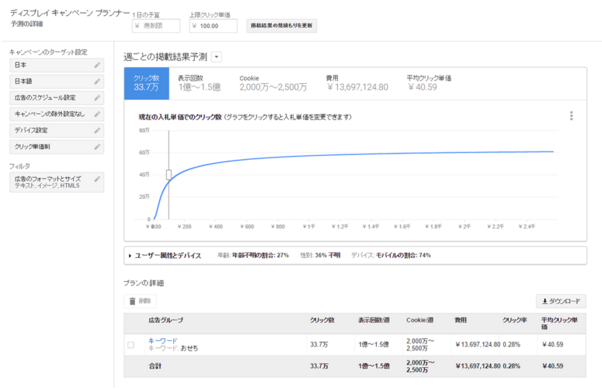
キーワードプランナーの様に画面中央には掲載試算のグラフ、下記には表示回数、クリック数、Cookie数、費用、クリック率、平均クリック単価が表示出来ます。
ディスプレイキャンペーンプランナー各種機能について
シミュレーション結果は、週ごとと月ごとに切り替えて予測データを見ることが可能です。
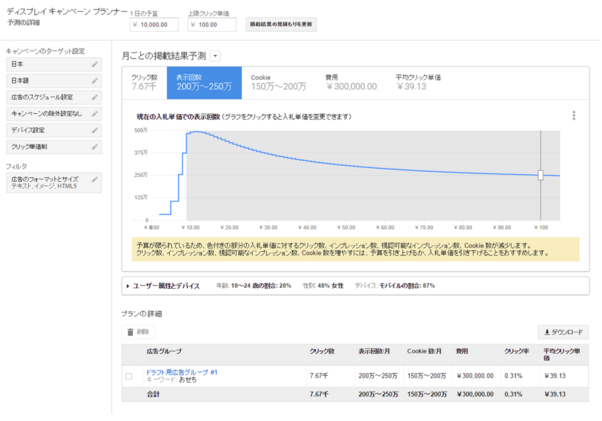
また管理画面の左側に、地域やデバイスなど必要な情報を組み合わせをし掲載ニーズに合わせ情報の取得が可能です。
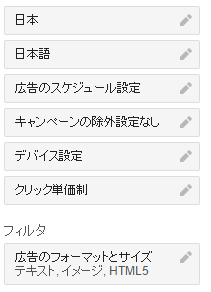
地域
各国、各都道府県、市町村を選択可能です。
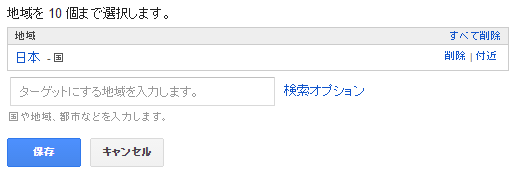
言語
各国の言語が選択可能です。
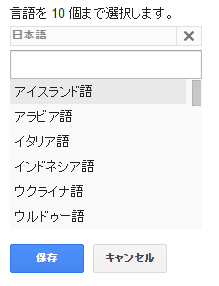
ディスプレイキャンペーンプランナーのみ可能な追加機能
広告のスケジュール設定
この機能なら何曜日、何時にどの位の表示回数が見込めるか等細かくシュミレーションにも役立ちます。
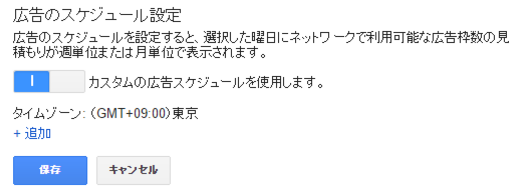
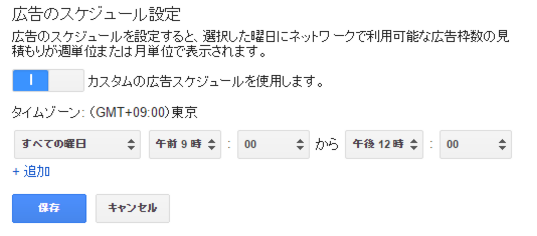
デバイス(AndroidまたはiOS)
ディスプレイ広告のみ可能なデバイス指定に合わせ見積もり算出も各OS内容に合わせて制限して表示も可能です。
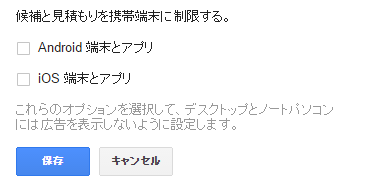
クリック単価・視聴可能インプレッション単価制
こちらもディスプレイ広告ならではの機能。先日 Google よりアップグレードが公開されました視認範囲のインプレッション単価(vCPM)での算出も可能。
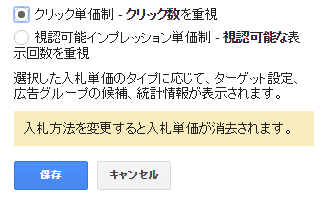
広告フォーマットとサイズ
テキスト、イメージ、動画、HTML5、Flash等Google AdWordsにて使用可能なフォーマットやサイズを選択し、表示回数等の見積もりと候補の取得も可能。
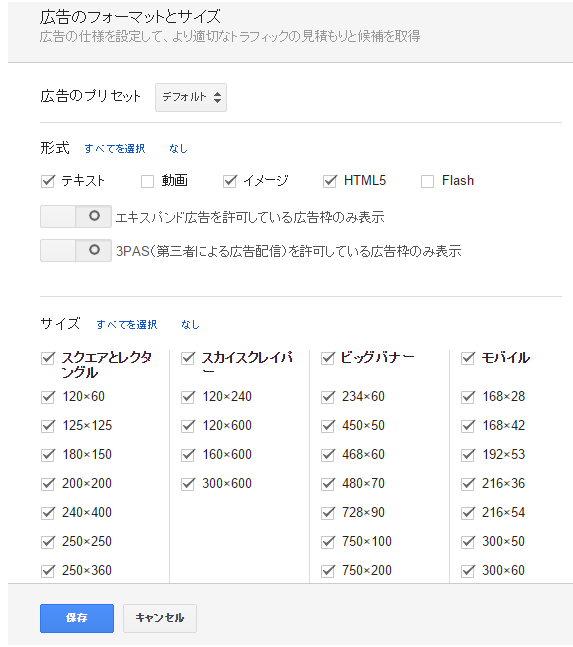
結果予測・ユーザー属性とデバイス項目も同時確認が可能
最後に、作成されましたデータは
・CSVファイルにてダウンロード
・Googleドライブにてダウンロードして頂くことが可能です。
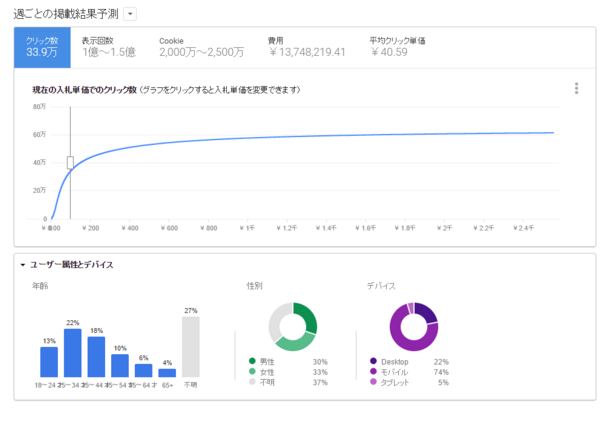
ご参考にAdWordsヘルプ:ディスプレイ キャンペーン プランナーの見積もりと統計情報についてhttps://support.google.com/adwords/answer/3056432
まとめ
様々な掲載方法が存在しているGoogleディスプレイネットワーク。多種多様な広告配信方法がある中、どの様な掲載をしたら良いのか、予算の掛け方はどうしたら良いのか、など困ってしまう事もあったと思います。
今後はこのディスプレイキャンペーンプランナーが、どのくらいの予算でどのくらいアピール出来るのか?この疑問を解決する手助けをしてくれるのではないでしょうか。